路由器受限无法连接怎么办
路由器无线网络受限制或无连接怎么解决
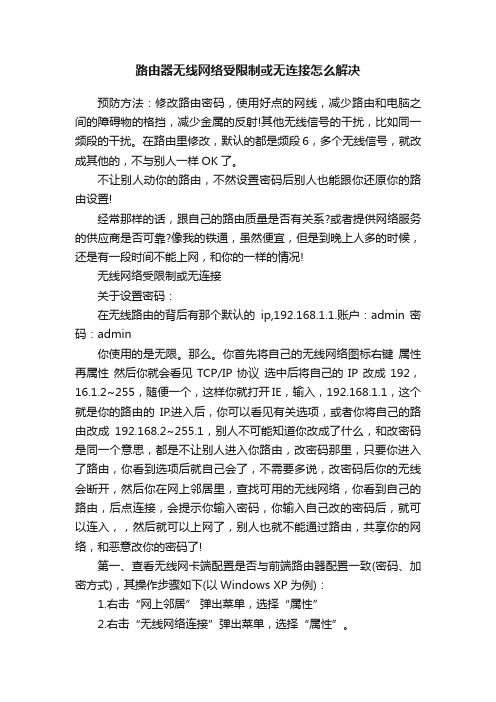
路由器无线网络受限制或无连接怎么解决预防方法:修改路由密码,使用好点的网线,减少路由和电脑之间的障碍物的格挡,减少金属的反射!其他无线信号的干扰,比如同一频段的干扰。
在路由里修改,默认的都是频段6,多个无线信号,就改成其他的,不与别人一样OK了。
不让别人动你的路由,不然设置密码后别人也能跟你还原你的路由设置!经常那样的话,跟自己的路由质量是否有关系?或者提供网络服务的供应商是否可靠?像我的铁通,虽然便宜,但是到晚上人多的时候,还是有一段时间不能上网,和你的一样的情况!无线网络受限制或无连接关于设置密码:在无线路由的背后有那个默认的ip,192.168.1.1.账户:admin 密码:admin你使用的是无限。
那么。
你首先将自己的无线网络图标右键属性再属性然后你就会看见TCP/IP协议选中后将自己的IP改成192,16.1.2~255,随便一个,这样你就打开IE,输入,192.168.1.1,这个就是你的路由的IP.进入后,你可以看见有关选项,或者你将自己的路由改成192.168.2~255.1,别人不可能知道你改成了什么,和改密码是同一个意思,都是不让别人进入你路由,改密码那里,只要你进入了路由,你看到选项后就自己会了,不需要多说,改密码后你的无线会断开,然后你在网上邻居里,查找可用的无线网络,你看到自己的路由,后点连接,会提示你输入密码,你输入自己改的密码后,就可以连入,,然后就可以上网了,别人也就不能通过路由,共享你的网络,和恶意改你的密码了!第一、查看无线网卡端配置是否与前端路由器配置一致(密码、加密方式),其操作步骤如下(以Windows XP为例):1.右击“网上邻居” 弹出菜单,选择“属性”2.右击“无线网络连接”弹出菜单,选择“属性”。
3.进入“无线网络配置”,勾选“用Windows配置我的无线网络设置(W)”,在“首选网络”菜单里点击“属性”。
4.出现以下页面,在此依照路由器设置信息分别填写“网络身份验证”、“数据加密”、“网络密钥”选择与路由器一致,同时勾选“即使些网络未广播,也进行连接(N)”,一切填好之后,点击“确定”。
无线网络连接受限制
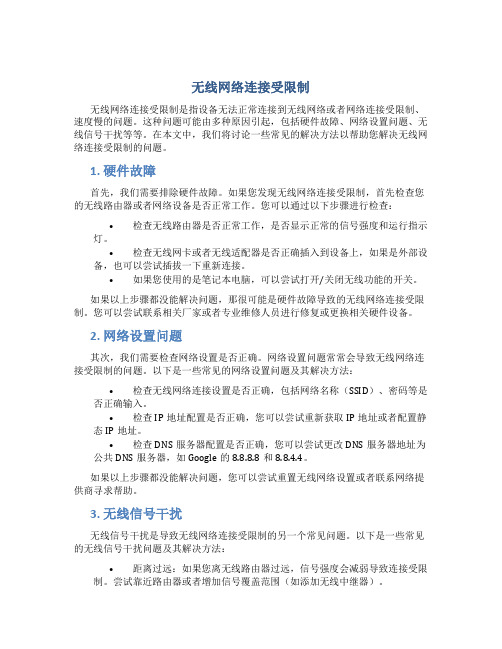
无线网络连接受限制无线网络连接受限制是指设备无法正常连接到无线网络或者网络连接受限制、速度慢的问题。
这种问题可能由多种原因引起,包括硬件故障、网络设置问题、无线信号干扰等等。
在本文中,我们将讨论一些常见的解决方法以帮助您解决无线网络连接受限制的问题。
1. 硬件故障首先,我们需要排除硬件故障。
如果您发现无线网络连接受限制,首先检查您的无线路由器或者网络设备是否正常工作。
您可以通过以下步骤进行检查:•检查无线路由器是否正常工作,是否显示正常的信号强度和运行指示灯。
•检查无线网卡或者无线适配器是否正确插入到设备上,如果是外部设备,也可以尝试插拔一下重新连接。
•如果您使用的是笔记本电脑,可以尝试打开/关闭无线功能的开关。
如果以上步骤都没能解决问题,那很可能是硬件故障导致的无线网络连接受限制。
您可以尝试联系相关厂家或者专业维修人员进行修复或更换相关硬件设备。
2. 网络设置问题其次,我们需要检查网络设置是否正确。
网络设置问题常常会导致无线网络连接受限制的问题。
以下是一些常见的网络设置问题及其解决方法:•检查无线网络连接设置是否正确,包括网络名称(SSID)、密码等是否正确输入。
•检查IP地址配置是否正确,您可以尝试重新获取IP地址或者配置静态IP地址。
•检查DNS服务器配置是否正确,您可以尝试更改DNS服务器地址为公共DNS服务器,如Google的8.8.8.8和8.8.4.4。
如果以上步骤都没能解决问题,您可以尝试重置无线网络设置或者联系网络提供商寻求帮助。
3. 无线信号干扰无线信号干扰是导致无线网络连接受限制的另一个常见问题。
以下是一些常见的无线信号干扰问题及其解决方法:•距离过远:如果您离无线路由器过远,信号强度会减弱导致连接受限制。
尝试靠近路由器或者增加信号覆盖范围(如添加无线中继器)。
•干扰源:家庭电器、微波炉、无线电话等无线设备可能会干扰无线网络信号。
将无线路由器远离这些干扰源可以改善连接质量。
无线网络受限制或无连接处理方法

无线网络受限制或无连接处理方法无线网络受限制或无连接要如何解决呢?下面分享无线网络受限制或无连接的处理方法。
一、使用系统中的诊断工具诊断网络系统自带的无线网络诊断功能可以定位网络问题并给予部分的修复,可以启用系统内置的诊断工具,只需要在上述的WLAN状态窗口中选择“诊断”,然后按提示的步骤进行操作即可。
二、检查一下网络以及路由器的信号是否畅通1、首先确认一下网络有没有欠费,无线路由器的连接线路是否良好,无线网络信号的发射有无正常;2、如果确认是路由器的问题的话,可以重启路由器或将路由器的设置恢复为出厂设置;3、如果可以的话,建议更新无线路由器固件和计算机的无线网络适配器驱动程序到最新版本。
三、检查网络服务的状态打开运行对话框,输入“services.msc”回车启动服务管理窗口,然后在窗口右侧中确认DNS Client、DHCP Client以及IP Helper等网络服务状态(默认为开启),然后重新启动计算机。
四、将网络连接重置方法是:以管理员身份运行命令提示符,输入以下命令并一一回车;NETSH INT IP RESETNETSH WINHTTP RESET PROXYIPCONFIG /FLUSHDNS执行完毕即可重置网络连接。
[page]五、检查IP地址和DNS服务器地址是否正确1、首先鼠标右击任务栏右侧的无线网络图标,选择“打开网络和共享中心”选项;2、在打开的网络和共享中心窗口,点击查看活动网络状态下右侧的“连接”,在WLAN状态窗口中,选择“属性”;3、在“此连接使用下面项目”中双击“Internet协议版本4(TCP/IPv4)”。
4、然后确认需要的IP地址及DNS服务器地址输入是否正确,更改完成后按“确定”退出(默认为自动获取),对于绑定了IP地址和DNS服务器地址的无线网络,要输入指定的IP地址和DNS服务器地址即可。
六、重置Winsock1、如果误删了注册表中Winsock键值也会导致网络连接提示受限,因此在网络正常的时候,备份注册表以防万一。
路由器受限制或无连接解决方法

路由器受限制或无连接解决方法
以下是一些可能有助于解决路由器受限制或无连接问题的方法:
1.检查电缆:使用一根新的网络电缆连接路由器,确保电缆没有损坏,连接接头没有松动。
2.重启路由器:尝试通过拔下电源线、等待几秒钟后再重新插入,或使用路由器的重启按钮等方法,是最简单和常用的方法之一。
3.检查网络设置:使用正确的帐户和密码登录路由器的设置页面并查看网络设置是否正确。
4.检查路由器的灯光:如果路由器的连接灯未亮,或者亮着但是闪烁非常慢,可能是存在一些连接问题。
5.移动路由器:有时,路由器将放置在有信号干扰的区域中,这可能会导致信号出现问题。
试图移动路由器到不同的位置可能会有所帮助。
6.更新驱动程序:更新网络卡的驱动程序,可能会解决某些无连接问题。
7.联系运营商:如果您使用的是网络运营商提供的路由器,则可以联系他们来解决连接问题。
十大方法教你解决网络连接受限制无法上网问题

2023年十大方法教你解决网络连接受限制无法上网问题网络连接受限制无法上网是我们在使用互联网时常常遇到的一个问题。
尤其是在2023年,由于数字化程度的不断提高,网络已经成为人们日常生活中必不可缺的一部分。
因此,我们需要学习一些方法来解决网络连接受限制无法上网的问题。
以下是2023年十大方法教你解决网络连接受限制无法上网问题。
方法一:检查网络设置首先,我们需要检查我们设备的网络设置。
确认设备已连接到正确的Wi-Fi网络,并确保我们输入的密码是正确的。
有时候,网络连接问题仅仅是由于错误的Wi-Fi密码所导致的。
方法二:重启设备如果网络连接问题仍然存在,我们可以尝试重启设备。
通过重启设备,这有助于清除设备的缓存,重新建立网络连接。
方法三:更新网络驱动程序另一个可能的原因是网络驱动程序过时。
我们可以通过更新设备的网络驱动程序来解决这个问题。
打开设备管理器,并找到网络适配器。
右键点击网络适配器,选择“更新驱动程序”。
方法四:更换DNS服务器DNS服务器是将域名转换为IP地址的关键。
有时候,我们可以更换DNS服务器来解决网络连接受限制无法上网的问题。
可以在网络设置中更改DNS服务器的地址。
方法五:清除浏览器缓存浏览器缓存可能会导致网络连接问题。
我们可以清除浏览器缓存来解决这个问题。
打开浏览器的设置,找到“清除缓存”选项,并点击执行。
方法六:使用虚拟专用网络(VPN)如果我们尝试了以上的方法仍然无法解决网络连接问题,我们可以考虑使用虚拟专用网络(VPN)。
VPN可以帮助我们隐藏真实IP地址,同时绕过因网络连接受限而无法访问的网站。
下载并安装一个可靠的VPN 应用程序,然后连接到其中一个服务器。
方法七:联系网络服务提供商如果我们经过以上的步骤仍然无法解决网络连接问题,那么我们应该联系我们的网络服务提供商。
他们可能会为我们提供进一步的帮助和技术支持。
方法八:检查路由器设置有时候,网络连接问题可能是由于路由器设置错误造成的。
路由器受限怎么办

路由器受限怎么办
电脑连接路由器上网,不论是有线还是无线,有些用户经常遇到上网一会儿网卡图标上出现黄色叹号,显示网络受限,然后就上不去网了。
那么你知道路由器受限怎么办吗?下面是店铺整理的一些关于路由器受限的相关资料,供你参考。
路由器受限的解决方法:
在以太网状态中查看详细信息,看是否有获得租约的时间和足月过期的时间。
如果有,可以按照此经验的解决方法来解决;如果没有,可能是其他原因,需要具体分析。
租约的时间是路由器设置中,DHCP自动分配IP造成。
动态分配的IP有租约期,而在路由器DHCP设置中租约期输入框留空了,一般表示租约期为一个小时。
过了租约期,可以继续申请,不过这个是路由器自动完成的。
查看计算机正常连接路由器时计算机的网关,即路由器的登录地址。
使用查询到的路由器地址打开路由登录界面,输入用户名和密码后登录。
按照下图所示将租期(分钟)改成无限期租约。
路由器受限的。
如何处理路由器无法连接网络的问题
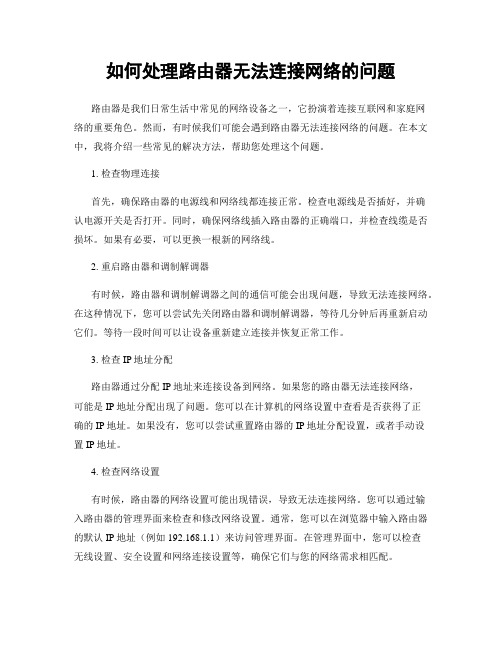
如何处理路由器无法连接网络的问题路由器是我们日常生活中常见的网络设备之一,它扮演着连接互联网和家庭网络的重要角色。
然而,有时候我们可能会遇到路由器无法连接网络的问题。
在本文中,我将介绍一些常见的解决方法,帮助您处理这个问题。
1. 检查物理连接首先,确保路由器的电源线和网络线都连接正常。
检查电源线是否插好,并确认电源开关是否打开。
同时,确保网络线插入路由器的正确端口,并检查线缆是否损坏。
如果有必要,可以更换一根新的网络线。
2. 重启路由器和调制解调器有时候,路由器和调制解调器之间的通信可能会出现问题,导致无法连接网络。
在这种情况下,您可以尝试先关闭路由器和调制解调器,等待几分钟后再重新启动它们。
等待一段时间可以让设备重新建立连接并恢复正常工作。
3. 检查IP地址分配路由器通过分配IP地址来连接设备到网络。
如果您的路由器无法连接网络,可能是IP地址分配出现了问题。
您可以在计算机的网络设置中查看是否获得了正确的IP地址。
如果没有,您可以尝试重置路由器的IP地址分配设置,或者手动设置IP地址。
4. 检查网络设置有时候,路由器的网络设置可能出现错误,导致无法连接网络。
您可以通过输入路由器的管理界面来检查和修改网络设置。
通常,您可以在浏览器中输入路由器的默认IP地址(例如192.168.1.1)来访问管理界面。
在管理界面中,您可以检查无线设置、安全设置和网络连接设置等,确保它们与您的网络需求相匹配。
5. 更新路由器固件路由器的固件是其操作系统的一部分,它负责控制和管理路由器的各种功能。
如果您的路由器无法连接网络,可能是因为固件已经过时。
您可以访问路由器制造商的官方网站,下载并安装最新的固件版本。
更新固件可能需要一些时间,但它可以解决一些已知的问题,并提供更好的性能和稳定性。
6. 重置路由器如果以上方法都无法解决问题,您可以考虑重置路由器。
路由器的重置将恢复其出厂设置,并清除所有自定义配置。
请注意,这将删除您之前设置的任何网络名称、密码和端口转发等信息。
网络受限制或无连接怎么办

网络受限制或无连接怎么办1. 检查网络连接首先,当遇到网络受限制或无连接的问题时,我们需要确保我们的设备连接到了正确的网络。
下面是一些检查网络连接的方法:•检查物理连接:确定网线是否插好(如果使用有线连接)或Wi-Fi是否已打开(如果使用无线连接)。
•重启网络设备:尝试重启路由器或调制解调器,这有时可以修复网络连接问题。
•检查其他设备:在其他设备(如手机、平板电脑)上检查网络连接是否正常,以确认问题是由设备本身引起的还是网络运营商的问题。
2. 检查网络设置如果确定设备的网络连接正常,但仍然无法上网或受到限制,请检查设备的网络设置。
以下是一些建议:•检查IP地址:确保设备分配到了正确的IP地址。
你可以通过在命令提示符或终端中运行“ipconfig”(Windows)或“ifconfig”(Mac/Linux)命令来查看IP地址。
•DNS设置:尝试更改DNS服务器设置,使用Google Public DNS等公共DNS服务器可能会解决某些网络问题。
你可以在网络设置中手动修改DNS 设置。
•重置网络设置:有时重置网络设置可以解决某些网络问题。
在设备的设置中,你可以找到“网络和互联网”或类似的选项,选择重置网络设置。
3. 排除软件问题在确保网络连接和设置正确后,如果仍然遇到网络受限制或无连接的问题,可能是由软件或应用程序引起的。
以下是一些可能的解决方案:•更新操作系统和应用程序:确保你的设备上的操作系统和相关应用程序是最新版本。
有时,更新可以修复一些网络问题。
•禁用防火墙和安全软件:有时安全软件或防火墙可能阻止网络连接。
尝试禁用防火墙或临时关闭安全软件,然后查看是否解决了问题。
•重新安装网络驱动程序:如果使用的是有线连接,尝试重新安装网络适配器的驱动程序。
你可以在设备的设备管理器中找到网络适配器,并选择卸载驱动程序,然后重新启动设备,驱动程序将被自动重新安装。
4. 联系网络服务提供商如果经过以上步骤后仍然无法解决网络问题,那可能是由于网络服务提供商的问题。
无线网络受限制或无连接解决方法

无线网络受限制或无连接解决方法如果您的无线网络受限或无连接,请尝试以下解决方法:1. 检查无线网络连接:确保您的设备已正确连接到无线网络。
检查无线网络是否已打开,并确保您的设备与正确的网络连接。
2. 重新启动设备:有时重启设备可以解决网络问题。
请尝试重新启动您的计算机、手机或路由器,并查看是否恢复了无线网络连接。
3. 检查密码:如果您的无线网络受密码保护,请确保您输入了正确的密码。
检查密码拼写和大小写是否正确。
4. 移动到更近的路由器:确保您的设备在无线网络覆盖范围内。
如果您离路由器太远,可能会导致信号不稳定或无连接。
尝试移动到靠近路由器的位置并重新连接。
5. 确保路由器正常工作:检查路由器是否正常工作。
您可以通过尝试连接其他设备或使用有线连接来验证路由器是否正常运行。
6. 检查无线网络设置:检查您的无线网络设置。
确保您的设备连接到正确的网络,关闭任何无线网络筛选或限制,并确保您的设备处于DHCP 模式下。
7. 更新无线网络驱动程序:如果您的设备的无线网络驱动程序过时或损坏,可能会导致无连接或受限制。
请更新您的无线网络驱动程序,以确保其与最新的操作系统和设备兼容。
8. 重置网络设置:有时重置网络设置可以解决一些网络问题。
您可以尝试在设备的设置中重置网络设置,并重新配置您的无线网络连接。
9. 咨询网络提供商或技术支持:如果以上方法都无法解决问题,您可以联系您的网络提供商或设备的技术支持,以获取进一步的帮助和指导。
请注意,这些解决方法可能根据设备和操作系统的不同而有所不同。
不同的设备和操作系统可能需要采取不同的步骤来解决无线网络问题。
无线wifi连接受限的解决方法
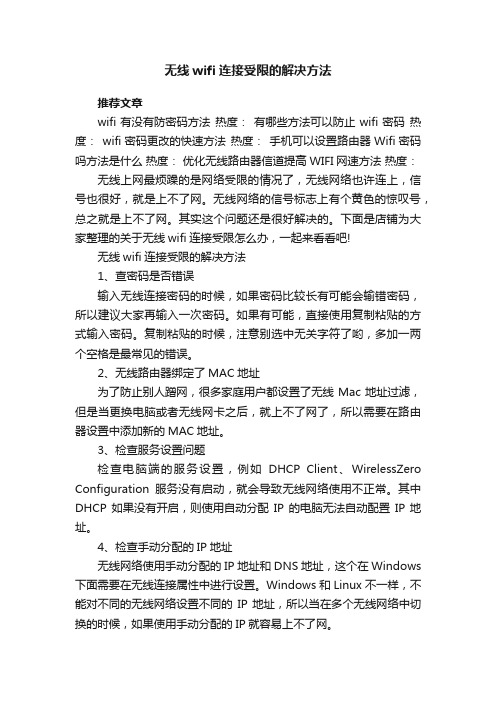
无线wifi连接受限的解决方法推荐文章wifi有没有防密码方法热度:有哪些方法可以防止wifi密码热度:wifi密码更改的快速方法热度:手机可以设置路由器Wifi密码吗方法是什么热度:优化无线路由器信道提高WIFI网速方法热度:无线上网最烦躁的是网络受限的情况了,无线网络也许连上,信号也很好,就是上不了网。
无线网络的信号标志上有个黄色的惊叹号,总之就是上不了网。
其实这个问题还是很好解决的。
下面是店铺为大家整理的关于无线wifi连接受限怎么办,一起来看看吧!无线wifi连接受限的解决方法1、查密码是否错误输入无线连接密码的时候,如果密码比较长有可能会输错密码,所以建议大家再输入一次密码。
如果有可能,直接使用复制粘贴的方式输入密码。
复制粘贴的时候,注意别选中无关字符了哟,多加一两个空格是最常见的错误。
2、无线路由器绑定了MAC地址为了防止别人蹭网,很多家庭用户都设置了无线Mac地址过滤,但是当更换电脑或者无线网卡之后,就上不了网了,所以需要在路由器设置中添加新的MAC地址。
3、检查服务设置问题检查电脑端的服务设置,例如DHCP Client、WirelessZero Configuration服务没有启动,就会导致无线网络使用不正常。
其中DHCP如果没有开启,则使用自动分配IP的电脑无法自动配置IP地址。
4、检查手动分配的IP地址无线网络使用手动分配的IP地址和DNS地址,这个在Windows 下面需要在无线连接属性中进行设置。
Windows和Linux不一样,不能对不同的无线网络设置不同的IP地址,所以当在多个无线网络中切换的时候,如果使用手动分配的IP就容易上不了网。
5、无线网卡驱动不正确这种情况多半出现在第一次用无线网卡的时候,如果使用了Windows 7,一般情况下都会自动下载安装正确的网卡驱动。
但是极端情况下,下载的驱动不一定适合网卡使用,所以有可能需要自己从厂商主页下载驱动。
6、检查WPA补丁是否安装在Windows XP下,需要安装补丁才能支持WPA2-PSK加密方式,所以如果路由器使用了这种加密方式且你还没升级到XP SP3,请安装KB893357补丁。
路由器连接受限制怎么办

路由器连接受限制怎么办很多时候我们在上着网的时候会突然断线,然后再也无法连接上,并且电脑右下角的本地连接图标上会出现一个叹号,提示网络连接受限制或无连接,那么你知道路由器连接受限制怎么办吗?下面是整理的一些关于路由器连接受限制的相关资料,供你参考。
路由器连接受限制的解决方法:造成网络无连接或受限制连接的原因是,路由DHCP服务未能启用,在这种情况下,打开"控制面板",选择"网络连接"(xp),"网络和共享中心”(win7或VISTA)"中找到"本地连接或者无线网络连接",点"击属性",在常规选项卡中选择internet协议(TCP/IPv4),j将自动获取IP改为手动设置,具体IP地址或者相关参数咨询网络管理员。
如果当前电脑加入工作组或域,查看工作组的其他电脑IP设置,参照填写。
dhcp服务未启动或异常关闭时。
在右键我的电脑,依次选择“管理”,“服务和应用程序”将dhcp client 服务设置为自动。
禁用本地连接网卡,然后重启。
在自动获取IP情况下会获得IP 重置,一般修复即为此操作。
如果本地连接和无线网络连接同时启用,并且都可连接上网的情况下建议禁用一个,否则在使用过程中会造成网卡选择而造成短时间掉线。
在运行中输入CMD,执行ipconfig/all命令,查看当前电脑IP 及相关服务启用情况,如果IP为169开头的IP,说明电脑根本未和DHCP服务器连接成功,可能由以下原因造成:一、防火墙阻碍了电脑与DHCP服务器通信,设置防火墙或关闭防火墙。
二、网卡驱动出现问题,此时自己的MAC地址全部为0,需要重新安装网卡驱动。
三、线路或网卡连接问题,如果是这个问题而又未显示网络电缆已拔出,说明网线在和电脑、路由、或中间连接位置出现接触不良。
路由器无线连接受限怎么办

路由器无线连接受限怎么办
推荐文章
TPLink WR886N无线路由器怎么修改WiFi连接密码热度:删除无线网络连接信号方法是什么热度:家中无线突然很慢很卡顿怎么办热度:水星MW309R无线路由器网速不稳定怎么办热度:无线路由器限速设置不管用怎么办热度:
如果当你上网的时候突然受限制或连不上网了,或许是你的路由器出现了问题,DHCP出现问题了,你可以查看下网线是否损坏,或者是本地无线信号不好,都会造成这种情况。
那么你知道路由器无线连接受限怎么办吗?下面是店铺整理的一些关于路由器无线连接受限的相关资料,供你参考。
路由器无线连接受限的解决方法:
拔插路由器电源,使路由器重启。
电脑与路由器联接上后,在IE地址栏输入路由器IP“192.168.1.1”(其他品牌,请参考说明书),进入路由器管理界面。
管理界面的最左边可找到“DHCP服务器”选项(其他品牌可能在“网络设置”选项里或别的地方),点击进入“DHCP服务”,如下图。
开启“DHC P服务器”,把“网关”“主DNS服务器”地址设为前面第二步引号中的。
保存设置,重启路由器。
如果网络不能自动获取IP地址,那么接下来我们要亲自来设置下它的IP,然后再看看路由器的DHCP的设置是否正确。
虽然我们的原有的网关地址是192.168.0.1,但没有修改时,我们依旧需要查看一下网络地址,一般是取0作为网关地址,接下来就进入配置阶段。
连接路由器显示受限怎么办
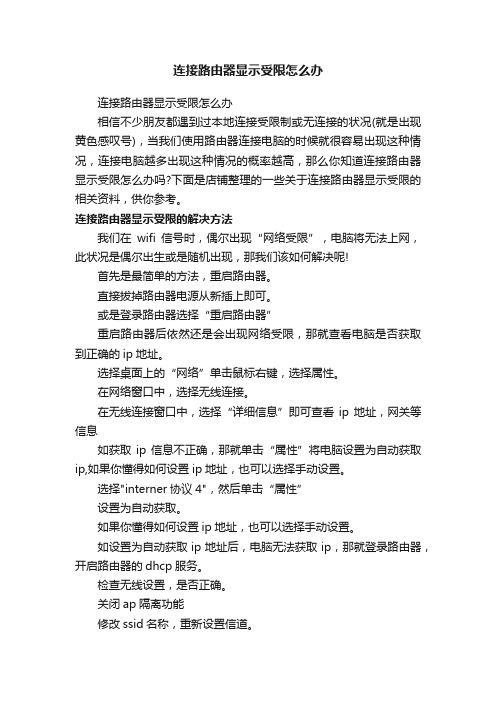
连接路由器显示受限怎么办连接路由器显示受限怎么办相信不少朋友都遇到过本地连接受限制或无连接的状况(就是出现黄色感叹号),当我们使用路由器连接电脑的时候就很容易出现这种情况,连接电脑越多出现这种情况的概率越高,那么你知道连接路由器显示受限怎么办吗?下面是店铺整理的一些关于连接路由器显示受限的相关资料,供你参考。
连接路由器显示受限的解决方法我们在wifi信号时,偶尔出现“网络受限”,电脑将无法上网,此状况是偶尔出生或是随机出现,那我们该如何解决呢!首先是最简单的方法,重启路由器。
直接拔掉路由器电源从新插上即可。
或是登录路由器选择“重启路由器”重启路由器后依然还是会出现网络受限,那就查看电脑是否获取到正确的ip地址。
选择桌面上的“网络”单击鼠标右键,选择属性。
在网络窗口中,选择无线连接。
在无线连接窗口中,选择“详细信息”即可查看ip地址,网关等信息如获取ip信息不正确,那就单击“属性”将电脑设置为自动获取ip,如果你懂得如何设置ip地址,也可以选择手动设置。
选择"interner协议4",然后单击“属性”设置为自动获取。
如果你懂得如何设置ip地址,也可以选择手动设置。
如设置为自动获取ip地址后,电脑无法获取ip,那就登录路由器,开启路由器的dhcp服务。
检查无线设置,是否正确。
关闭ap隔离功能修改ssid名称,重新设置信道。
建议信道设置为1 或 6 或 11从新安装或升级网卡驱动。
无线路由器接入的用户数过多,修改wifi密码。
最后说明一点,有些质量不过关的路由器产品,工作不稳定,也会导致这样的情况发生,路由器设备长时间工作温度过高等问题,建议在一段时间后重启路由器。
还有就是有很少一部分是系统问题。
连接路由器显示受限的。
十大方法教你解决网络连接受限制无法上网问题3篇
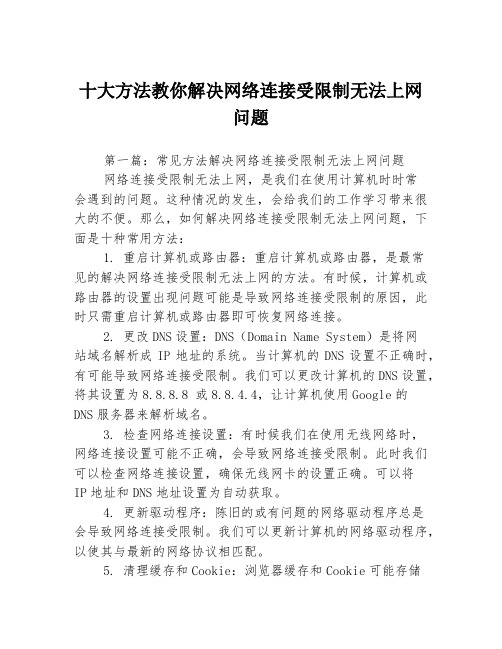
十大方法教你解决网络连接受限制无法上网问题第一篇:常见方法解决网络连接受限制无法上网问题网络连接受限制无法上网,是我们在使用计算机时时常会遇到的问题。
这种情况的发生,会给我们的工作学习带来很大的不便。
那么,如何解决网络连接受限制无法上网问题,下面是十种常用方法:1. 重启计算机或路由器:重启计算机或路由器,是最常见的解决网络连接受限制无法上网的方法。
有时候,计算机或路由器的设置出现问题可能是导致网络连接受限制的原因,此时只需重启计算机或路由器即可恢复网络连接。
2. 更改DNS设置:DNS(Domain Name System)是将网站域名解析成IP地址的系统。
当计算机的DNS设置不正确时,有可能导致网络连接受限制。
我们可以更改计算机的DNS设置,将其设置为8.8.8.8 或8.8.4.4,让计算机使用Google的DNS服务器来解析域名。
3. 检查网络连接设置:有时候我们在使用无线网络时,网络连接设置可能不正确,会导致网络连接受限制。
此时我们可以检查网络连接设置,确保无线网卡的设置正确。
可以将IP地址和DNS地址设置为自动获取。
4. 更新驱动程序:陈旧的或有问题的网络驱动程序总是会导致网络连接受限制。
我们可以更新计算机的网络驱动程序,以使其与最新的网络协议相匹配。
5. 清理缓存和Cookie:浏览器缓存和Cookie可能存储了一些不必要的信息,导致浏览器出现错误,从而无法连接到网络。
我们可以清除浏览器的缓存和Cookie,重新启动浏览器。
6. 重置计算机网络协议:计算机网络协议是计算机与网络之间进行通信的规则。
当网络协议出现问题时,我们可以重置网络协议。
在命令提示符窗口中输入“ netsh winsock reset”,回车即可。
7. 检查防火墙设置:防火墙可能会阻止计算机连接到互联网。
我们可以检查防火墙的设置,确保所有需要访问互联网的应用程序都被允许通过防火墙。
8. 检查电缆和端口:当使用有线网络时,电缆和端口出现问题也可能导致网络连接受限制。
路由器本地连接受限制或无连接怎么办
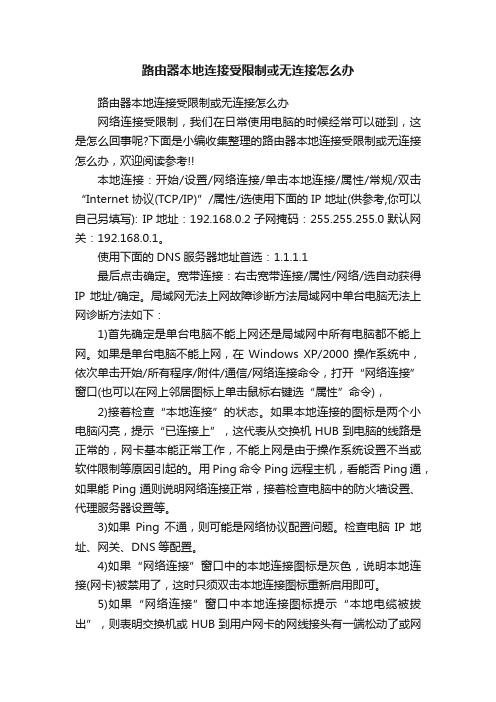
路由器本地连接受限制或无连接怎么办路由器本地连接受限制或无连接怎么办网络连接受限制,我们在日常使用电脑的时候经常可以碰到,这是怎么回事呢?下面是小编收集整理的路由器本地连接受限制或无连接怎么办,欢迎阅读参考!!本地连接:开始/设置/网络连接/单击本地连接/属性/常规/双击“Internet协议(TCP/IP)”/属性/选使用下面的IP地址(供参考,你可以自己另填写): IP地址:192.168.0.2子网掩码:255.255.255.0默认网关:192.168.0.1。
使用下面的DNS服务器地址首选:1.1.1.1最后点击确定。
宽带连接:右击宽带连接/属性/网络/选自动获得IP地址/确定。
局域网无法上网故障诊断方法局域网中单台电脑无法上网诊断方法如下:1)首先确定是单台电脑不能上网还是局域网中所有电脑都不能上网。
如果是单台电脑不能上网,在Windows XP/2000操作系统中,依次单击开始/所有程序/附件/通信/网络连接命令,打开“网络连接”窗口(也可以在网上邻居图标上单击鼠标右键选“属性”命令),2)接着检查“本地连接”的状态。
如果本地连接的图标是两个小电脑闪亮,提示“已连接上”,这代表从交换机HUB到电脑的线路是正常的,网卡基本能正常工作,不能上网是由于操作系统设置不当或软件限制等原因引起的。
用Ping命令Ping远程主机,看能否Ping通,如果能Ping通则说明网络连接正常,接着检查电脑中的防火墙设置、代理服务器设置等。
3)如果Ping不通,则可能是网络协议配置问题。
检查电脑IP地址、网关、DNS等配置。
4)如果“网络连接”窗口中的本地连接图标是灰色,说明本地连接(网卡)被禁用了,这时只须双击本地连接图标重新启用即可。
5)如果“网络连接”窗口中本地连接图标提示“本地电缆被拔出”,则表明交换机或HUB到用户网卡的网线接头有一端松动了或网线有问题,接着检查网线是否接触良好,如果接触良好接着检查网线。
路由器受限无法连接怎么办
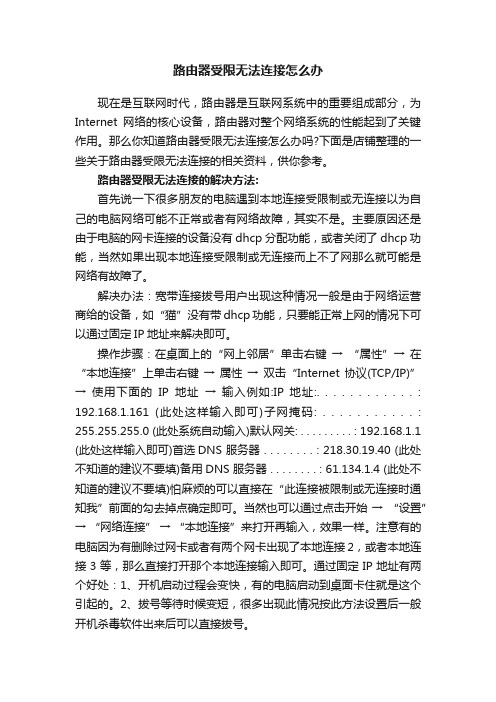
路由器受限无法连接怎么办现在是互联网时代,路由器是互联网系统中的重要组成部分,为Internet网络的核心设备,路由器对整个网络系统的性能起到了关键作用。
那么你知道路由器受限无法连接怎么办吗?下面是店铺整理的一些关于路由器受限无法连接的相关资料,供你参考。
路由器受限无法连接的解决方法:首先说一下很多朋友的电脑遇到本地连接受限制或无连接以为自己的电脑网络可能不正常或者有网络故障,其实不是。
主要原因还是由于电脑的网卡连接的设备没有dhcp分配功能,或者关闭了dhcp功能,当然如果出现本地连接受限制或无连接而上不了网那么就可能是网络有故障了。
解决办法:宽带连接拔号用户出现这种情况一般是由于网络运营商给的设备,如“猫”没有带dhcp功能,只要能正常上网的情况下可以通过固定IP地址来解决即可。
操作步骤:在桌面上的“网上邻居”单击右键→ “属性”→ 在“本地连接”上单击右键→ 属性→ 双击“Internet 协议(TCP/IP)” → 使用下面的IP地址→ 输入例如:IP 地址:. . . . . . . . . . . . : 192.168.1.161 (此处这样输入即可)子网掩码: . . . . . . . . . . . : 255.255.255.0 (此处系统自动输入)默认网关: . . . . . . . . . : 192.168.1.1 (此处这样输入即可)首选DNS 服务器 . . . . . . . . : 218.30.19.40 (此处不知道的建议不要填)备用DNS 服务器 . . . . . . . . : 61.134.1.4 (此处不知道的建议不要填)怕麻烦的可以直接在“此连接被限制或无连接时通知我”前面的勾去掉点确定即可。
当然也可以通过点击开始→ “设置” → “网络连接” → “本地连接”来打开再输入,效果一样。
注意有的电脑因为有删除过网卡或者有两个网卡出现了本地连接2,或者本地连接3等,那么直接打开那个本地连接输入即可。
无线wifi连接限制或无连接的解决方法
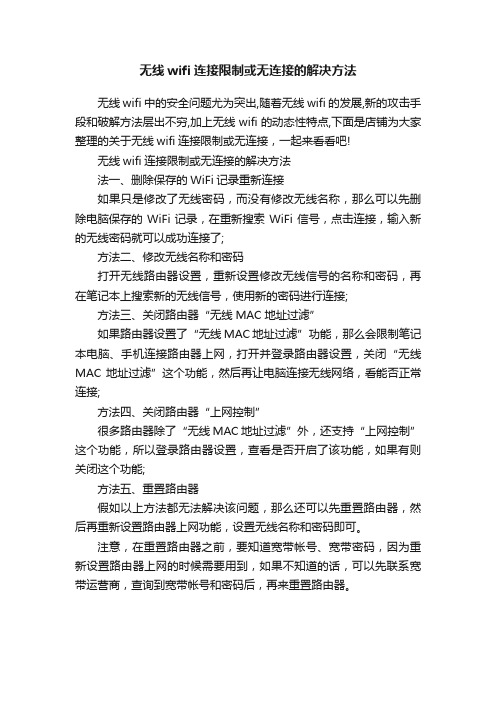
无线wifi连接限制或无连接的解决方法
无线wifi中的安全问题尤为突出,随着无线wifi的发展,新的攻击手段和破解方法层出不穷,加上无线wifi的动态性特点,下面是店铺为大家整理的关于无线wifi连接限制或无连接,一起来看看吧!
无线wifi连接限制或无连接的解决方法
法一、删除保存的WiFi记录重新连接
如果只是修改了无线密码,而没有修改无线名称,那么可以先删除电脑保存的WiFi记录,在重新搜索WiFi信号,点击连接,输入新的无线密码就可以成功连接了;
方法二、修改无线名称和密码
打开无线路由器设置,重新设置修改无线信号的名称和密码,再在笔记本上搜索新的无线信号,使用新的密码进行连接;
方法三、关闭路由器“无线MAC地址过滤”
如果路由器设置了“无线MAC地址过滤”功能,那么会限制笔记本电脑、手机连接路由器上网,打开并登录路由器设置,关闭“无线MAC地址过滤”这个功能,然后再让电脑连接无线网络,看能否正常连接;
方法四、关闭路由器“上网控制”
很多路由器除了“无线MAC地址过滤”外,还支持“上网控制”这个功能,所以登录路由器设置,查看是否开启了该功能,如果有则关闭这个功能;
方法五、重置路由器
假如以上方法都无法解决该问题,那么还可以先重置路由器,然后再重新设置路由器上网功能,设置无线名称和密码即可。
注意,在重置路由器之前,要知道宽带帐号、宽带密码,因为重新设置路由器上网的时候需要用到,如果不知道的话,可以先联系宽带运营商,查询到宽带帐号和密码后,再来重置路由器。
受限制或无连接怎么办
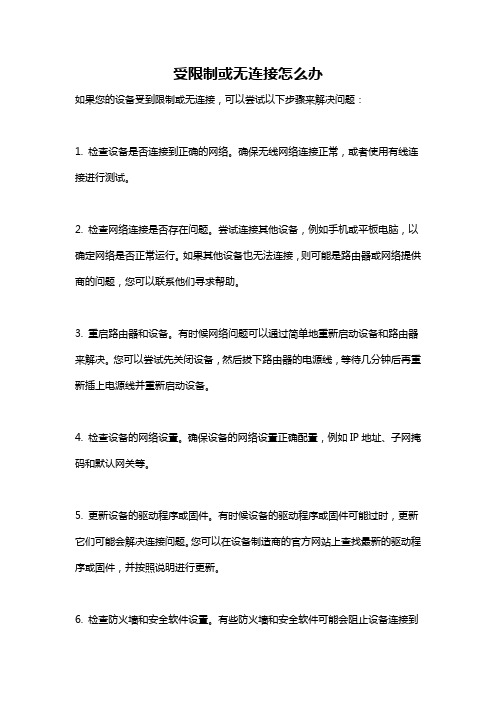
受限制或无连接怎么办
如果您的设备受到限制或无连接,可以尝试以下步骤来解决问题:
1. 检查设备是否连接到正确的网络。
确保无线网络连接正常,或者使用有线连接进行测试。
2. 检查网络连接是否存在问题。
尝试连接其他设备,例如手机或平板电脑,以确定网络是否正常运行。
如果其他设备也无法连接,则可能是路由器或网络提供商的问题,您可以联系他们寻求帮助。
3. 重启路由器和设备。
有时候网络问题可以通过简单地重新启动设备和路由器来解决。
您可以尝试先关闭设备,然后拔下路由器的电源线,等待几分钟后再重新插上电源线并重新启动设备。
4. 检查设备的网络设置。
确保设备的网络设置正确配置,例如IP地址、子网掩码和默认网关等。
5. 更新设备的驱动程序或固件。
有时候设备的驱动程序或固件可能过时,更新它们可能会解决连接问题。
您可以在设备制造商的官方网站上查找最新的驱动程序或固件,并按照说明进行更新。
6. 检查防火墙和安全软件设置。
有些防火墙和安全软件可能会阻止设备连接到
网络。
您可以尝试临时禁用它们,并检查是否可以正常连接。
7. 如果您使用的是公共网络,例如学校或公司的网络,可能存在访问限制。
您可以与网络管理员联系,了解是否有必要获取访问权限或进行其他设置以获得连接。
如果上述步骤都无法解决问题,您可能需要寻求专业的技术支持。
无线wifi连接受限制或无连接怎么解决

无线wifi连接受限制或无连接怎么解决如今在大家上网的时候,总是会遇见无线连接受限制或无连接的情况。
下面是小编为大家整理的关于无线wifi连接受限制或无连接,一起来看看吧!解决无线wifi连接受限制或无连接的方法一我们要用到一个大家常用的软件,就是360安全卫士,其实360安全卫士带有网络修复的功能,但是很多朋友并不了解。
又一次小编的电脑无法联网就是360解决了问题。
我们找到360安全卫士,双击打开。
02进入360安全卫士的首页之后,我们找到位于右下角的“更多”选项,点击进入。
03在网络优化里可以找到一个工具,那就是“断网急救箱”,如图所示,我们点击进入。
示,我们点击“立即修复”。
题已经解决了,大家快去试一试吧。
解决无线wifi连接受限制或无连接的方法二首先,你要保证你的网络相关服务已经开启,如下:Workstation、Server、TCP/IP NetBIOS Helper、DHCP Client、DNS Client:如果这些服务都有开,检查有线连接是否正常:如果有线连接正常,但无线还是不行,则需要则就可能是路由器上无线网络设置有问题了,有可能是你的无线密码输入错误:首先我们还是删除无线连接,重新连接时若会要求输入密码,我们输入正确的密码:如果还不行,则有可能是频段(信道)或安全认证方式问题。
我们登录管理后台的无线网络设置界面,将“信道(也叫频段)”设为“6”,并选择“安全方式”为“WPA-PSK”:同时,你要确保无线信号不差:按以上方法设置后,重启电脑再连接,应该OK了:猜你喜欢:1.笔记本设置的无线网络无法上网该怎么办2.保护无线网络连接九大技巧3.Win10怎么样忘记无线网络4.十大方法教你解决网络连接受限制无法上网问题5.无线wifi没有反应的解决办法6.电脑网络连接受限制或无连接时无法上网该怎么处理7.路由器无线网络受限制或无连接怎么办。
WIFI连接受限或掉线八种解决方案
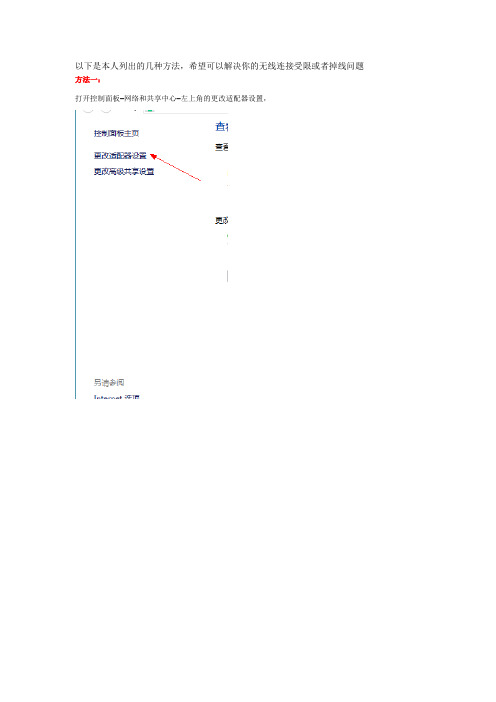
以下是本人列出的几种方法,希望可以解决你的无线连接受限或者掉线问题方法一:打开控制面板–网络和共享中心–左上角的更改适配器设置,右键无线网卡–点状态-无限属性,如下图–安全–高级设置-如下图为此网络…兼容..这个选项打钩-确定【部分无线网卡找不到高级设置,请尝试其他方法】方法二:打开控制面板–网络和共享中心–左上角的更改适配器设置–右键单击无线网卡–属性–配置–电源管理,把允许计算机关闭设备节约电源的选项取消勾选如下图:方法三:驱动问题,这里提供的方法是回滚老版本网卡,操作如下:打开控制面板–网络和共享中心–左上角的更改适配器设置–右键单击无线网卡–属性–配置–驱动程序–回滚驱动【注意:如果回滚驱动是灰色的无法点击,说明你使用的是系统自带的驱动无法回滚,这里仅你后来自行安装网卡驱动才提供回滚功能】如下图:方法四:如果你使用的是无线路由器,请尝试以下设置:进入无线路由器设置,选择高级后再选择高级无线,会看到无线参数,无线参数里面有三个模式,是802.11n 模式802.11(g/b)混合模式802.11(n/g/b)混合模式,把它设置为802.11(g/b)混合模式,然后保存重启。
补充更新:方法五:卸载重装网卡驱动:打开控制面板–网络和共享中心–左上角的更改适配器设置–右键单击无线网卡–属性–配置–驱动程序–卸载如下图:卸载后如何重新安装:鼠标放到左下角开始按钮,使用右键点击左下角开始按钮–设备管理器,然后鼠标放在“网络适配器”上单击右键“扫描检测硬件改动”,然后会自动刷新几次,无线网卡驱动就安装好了,方法六:运行输入gpedit.msc,依次展开“计算机配置”、“管理模板”、“系统”和“Internet 通信管理”,然后单击“Internet 通信设置”。
在详细信息窗格中,双击“关闭Windows 网络连接状态指示器活动测试”,然后单击“已启用”,保存退出。
方法七:运行输入cmd ,,确定,在命令行窗口中输入ipconfig/release,回车,然后重启电脑方法八:这里为大家提供一个broadcom系列无线网卡的驱动,下载后打开里面的Setup.exe手动安装驱动。
- 1、下载文档前请自行甄别文档内容的完整性,平台不提供额外的编辑、内容补充、找答案等附加服务。
- 2、"仅部分预览"的文档,不可在线预览部分如存在完整性等问题,可反馈申请退款(可完整预览的文档不适用该条件!)。
- 3、如文档侵犯您的权益,请联系客服反馈,我们会尽快为您处理(人工客服工作时间:9:00-18:30)。
路由器受限无法连接怎么办
路由器受限无法连接的解决方法:
首先说一下很多朋友的电脑遇到本地连接受限制或无连接以为自己的电脑网络可能不正常或者有网络故障,其实不是。
主要原因还是由于电脑的网卡连接的设备没有dhcp分配功能,或者关闭了dhcp功能,当然如果出现本地连接受限制或无连接而上不了网那么就可能是网络有故障了。
解决办法:宽带连接拔号用户出现这种情况一般是由于网络运营商给的设备,如“猫”没有带dhcp功能,只要能正常上网的情况下可以通过固定ip地址来解决即可。
操作步骤:在桌面上的“网上邻居”单击右键→“属性”→在“本地连接”上单击右键→属性→双击“internet 协议(tcp/ip)”→使用下面的ip地址→输入例如:ip 地址:. . . . . . . . . . . . : 192.168.1.161 (此处这样输入即可)子网掩码: . . . . . . . . . . . : 255.255.255.0 (此处系统自动输入)默认网关: . . . . . . . . . : 192.168.1.1 (此处这样输入即可)首选dns 服务器 . . . . . . . . : 218.30.19.40 (此处不知道的建议不要填)备用dns 服务器 . . . . . . . . : 61.134.1.4 (此处不知道的建议不要填)怕麻烦的可以直接在“此连接被限制或无连接时通知我”前面的勾去掉点确定即可。
当然也可以通过点击开始→“设置”→“网络连接”→“本地
连接”来打开再输入,效果一样。
注意有的电脑因为有删除过网卡或者有两个网卡出现了本地连接2,或者本地连接3等,那么直接打开那个本地连接输入即可。
通过固定ip地址有两个好处:1、开机启动过程会变快,有的电脑启动到桌面卡住就是这个引起的。
2、拔号等待时候变短,很多出现此情况按此方法设置后一般开机杀毒软件出来后可以直接拔号。
引申:上面提到首选dns 服务器和备用dns 服务器,那么有兴趣的朋友可以接下来操作让你知道如何设置自己的dns 服务器设置dns 服务器的好处是也可以解决一些常见的网络,如能上qq 不能上网,能ping通网络但连不了网等。
但是要设置正确才行,没设置好可能起到反效果。
全国各省市dns域名服务器ip地址查询操作步骤:先不要操作上面的固定ip地址,如果已经固定ip 地址那么先改回“自动获取ip地址”。
然后通过宽带连接网络。
连接网络后点击“开始”→“运行”→输入“cmd”确定→在命令行输入“ipconfig /all”回车找到dns serves便是dns服务器地址。
路由器用户出现本地连接受限制一般比较麻烦一点。
路由器dhcp功能被关闭,路由器没有设置好,路由器电源电压过小,路由器本身小故障引起的。
路由器的dhcp功能关闭的话,直接进入路由器打开即可。
路由器设置乱了直接通过路由器的reset键恢复到出厂设置,然后重新设置上网账号密码即可。
路由器本身小故障可以重启路由,或者恢复路由出厂设置。
网卡引起的本地连接受限制,一般可以先通过了解路由器的网关(路由器上有说明:一般为192.168.0.1或者192.168.1.1,
反正路由器标签上会有说明的)固定ip地址和dns服务器地址。
有些是网卡本身坏了引起的,这个需要增加独立网卡来解决。
网线引起的本地连接受限制,这个也是比较常见的。
由于现在网络质量不好或者网线中间被老鼠咬破,网线拉的距离太远等导致网络传输不稳定而出现。
一般更换网线或者找到破损处处理好即可。
至于怎么来查找出是否是网线导致的,一般可以通过网线测试仪器检查,也可以将电脑换到能上网的地方测试。
